使用 Windows Movie Maker 裁剪视频的直接指南
您是希望提高视频编辑技能的 Windows 用户吗?Windows Movie Maker 多年来一直是 Windows 生态系统的一部分。本指南将为您提供以下步骤: 使用 Windows Movie Maker 裁剪视频。但是,鉴于 Windows Movie Maker 已经停产,本文还将探讨用于裁剪视频的 Windows Movie Maker 的强大替代品。
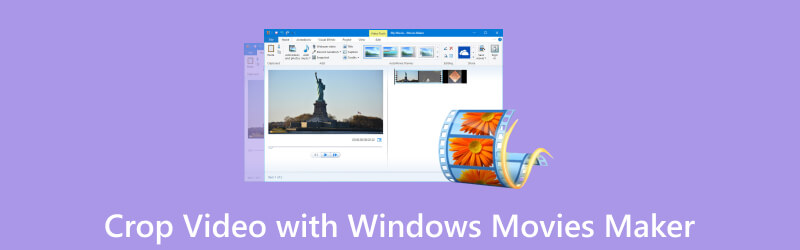
- 指南清单
- 第 1 部分。什么是 Windows Movie Maker
- 第 2 部分。如何使用 Windows Movie Maker 裁剪视频
- 第 3 部分。不使用 Windows Movie Maker 裁剪视频的最佳选择
- 第 4 部分。关于在 Windows Movie Maker 中裁剪视频的常见问题
第 1 部分。什么是 Windows Movie Maker
Windows Movie Maker 是 Microsoft 开发的一款视频编辑程序。它是一款用户友好的工具,专为新手视频编辑者设计。它提供了创建和编辑视频的基本功能,包括导入媒体文件、添加过渡和效果、插入文本和合并音频。虽然它缺乏专业视频编辑软件的高级功能,但对于希望创建入门视频的用户来说,它是一个简单易用的选项。
但是,值得注意的是,微软于 2017 年 1 月正式停止了 Windows Movie Maker 的开发。因此,它可能不包含在较新的 Windows 操作系统中。但是您还能使用它吗?如何使用 Windows Movie Maker 裁剪视频?下一部分将为您提供答案。
第 2 部分。如何使用 Windows Movie Maker 裁剪视频
微软已经停止了 Windows Movie Maker 的使用,因此有些人不知道如何使用它。但如果您仍在使用此视频编辑工具,本部分将教您如何使用 Windows Movie Maker 裁剪视频。
单击“添加视频和照片”按钮,将要裁剪的视频导入程序。
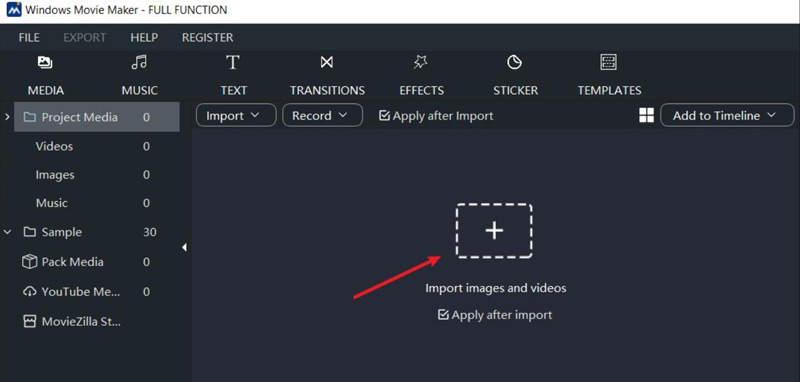
将视频片段从导入的媒体部分拖到屏幕底部的时间线上。
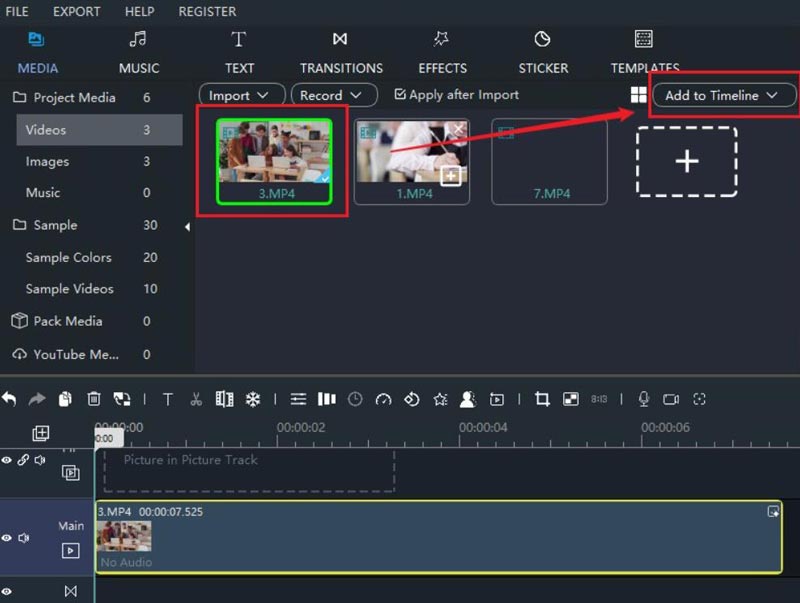
在时间线中选择视频片段进行编辑。然后,你会看到工具栏上有许多编辑功能。
单击“裁剪”按钮,预览窗口上会出现一个裁剪框。调整该框以在 Windows Movie Maker 上裁剪视频。
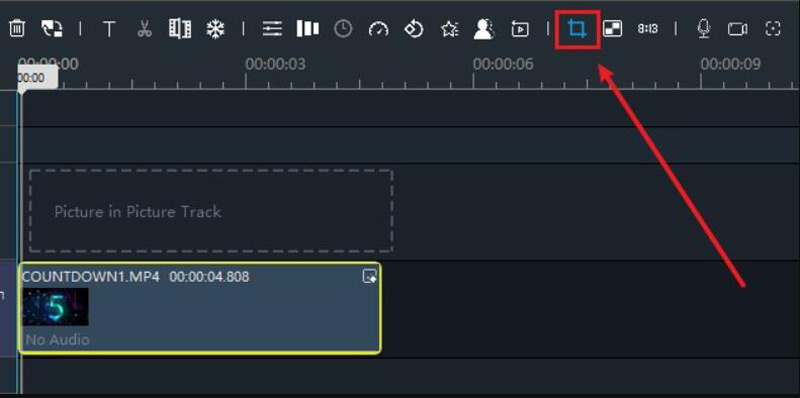
对裁剪满意后,单击“应用”或“完成”按钮以应用更改并保存视频。
- 拥有简单且用户友好的界面,适合初学者使用。
- 提供适合简单编辑需求的基本编辑功能。
- Windows Movie Maker 是免费的并且与 Windows 系统捆绑在一起。
- 微软于2017年正式停止更新软件。
- 输出质量可能不如您所希望的那样高。
- 微软可能不支持它在较新的 Windows 系统上可用。
第 3 部分。不使用 Windows Movie Maker 裁剪视频的最佳选择
在您深入了解 Windows Movie Maker 的替代视频裁剪方法之前,您可以先查看一张表格来对它们进行比较。
| Windows 影音制作 | ArkThinker Video Converter Ultimate | ArkThinker 视频裁剪器 | |
|---|---|---|---|
| 兼容性 | 视窗 | Windows / Mac系统 | PC/手机网站 |
| 批 | 无批次 | 批量编辑 | 无批次 |
| 大小限制 | 没有限制 | 没有限制 | 100MB |
| 支持的格式 | 常见视频格式 | 超过 1000 种格式 | 常见视频格式 |
| 输出质量 | 低质量 | 原始品质 | 原始品质 |
工具 1:ArkThinker Video Converter Ultimate
ArkThinker Video Converter Ultimate 是 Windows Movie Maker 裁剪视频的完美替代品。ArkThinker 是一款专业的视频编辑工具,支持 1000 多种视频格式。裁剪视频后,您还可以将视频转换为所需的格式。此外,这款 最好的视频裁剪器 具有许多基本和高级视频编辑功能,可帮助您编辑视频。并且保证输出质量以达到您想要的效果。
- 支持超过1000种视频格式。
- 快速处理裁剪视频。
- 比 Windows Movie Maker 更新更频繁。
- 优化视频裁剪后的效果。
- 拥有简洁的界面,方便用户高效操作。
- 提供专业功能来编辑您的视频。
- 编辑视频后将其转换为其他格式。
- 有模板可以制作出色的视频。
- 如果您想裁剪视频,则功能太多了。
当您打开 ArkThinker Video Converter Ultimate 时,您可以导航到工具箱并单击“视频裁剪器”按钮。
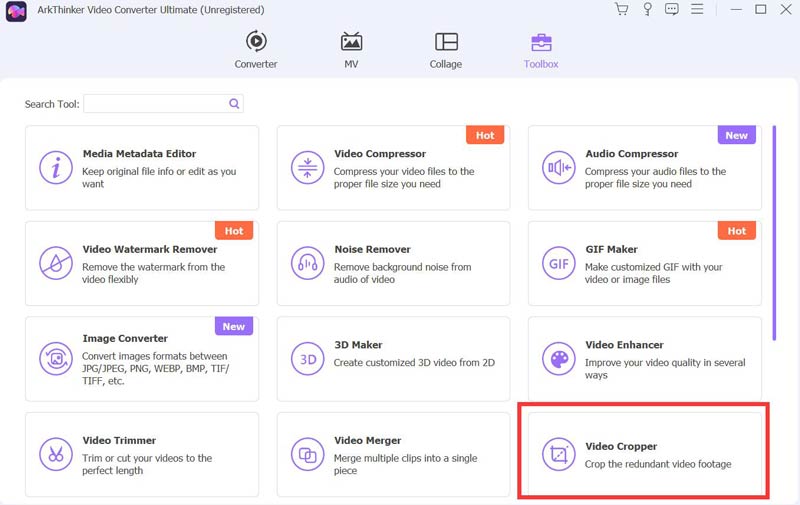
您可以将视频文件添加到视频裁剪器。加载文件只需几秒钟。
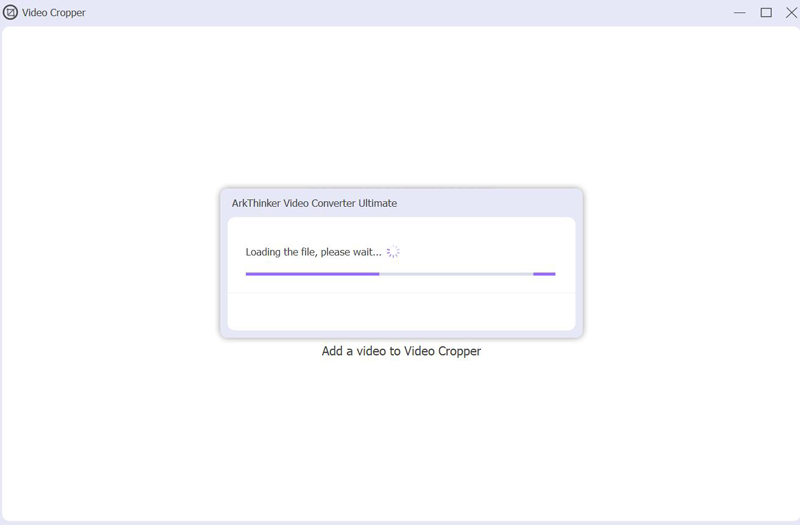
载入后,您可以拖动黄色框或输入精确的比例进行裁剪。最后,点击“导出”按钮即可完成工作。
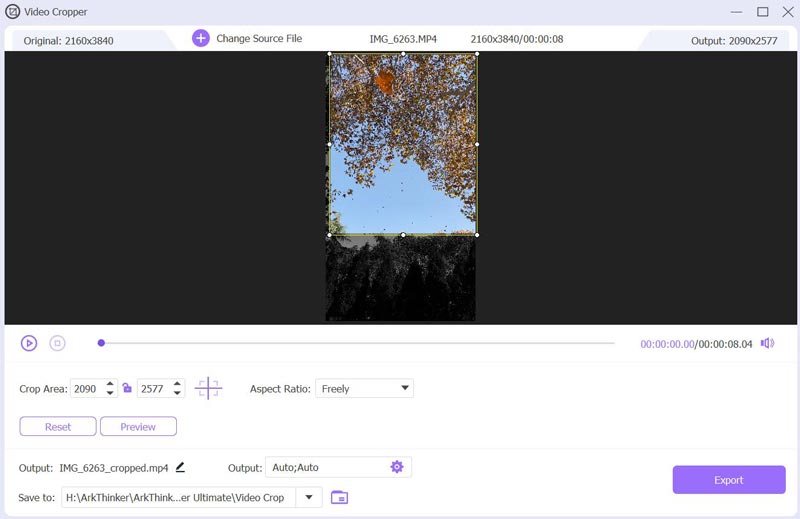
工具 2:ArkThinker 视频裁剪器
ArkThinker 视频裁剪器 是一款无需安装的基于 Web 的在线工具。您无需打开 Windows Movie Maker 即可裁剪视频;现在您可以直接在网站上进行裁剪。与其他在线视频工具相比,此在线工具甚至支持更多的视频输入。ArkThinker 为您的社交媒体视频内容提供了完美的比例。而且它也适用于移动设备,这意味着您可以 在 Android 上裁剪视频 和 iPhone 使用此工具。
- 无需下载即可裁剪网站上的视频。
- 支持最大100MB的视频大小裁剪。
- 使用最常见的视频格式进行裁剪。
- 让PC版和移动设备版都可以运行。
- 注册即可上传更大尺寸的视频进行裁剪。
点击主页上的“开始裁剪视频”按钮。选择要上传的视频文件。
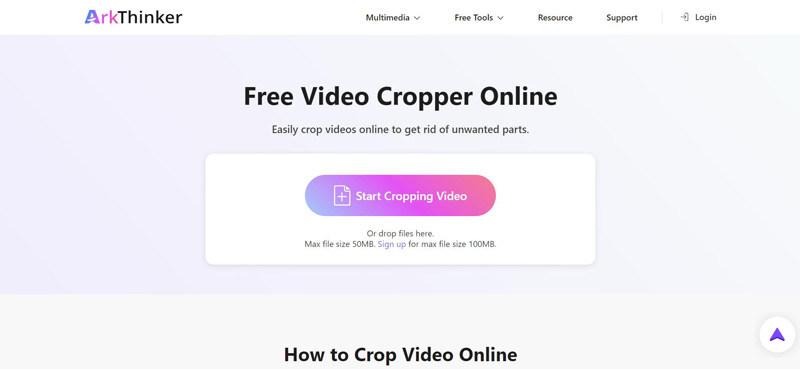
加载完成后,您可以拖动边框、输入比例或使用默认比例来裁剪视频。然后点击“裁剪视频”按钮保存视频。
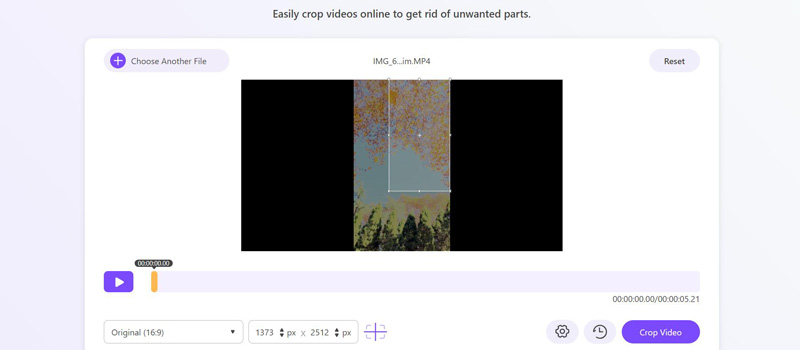
第 4 部分。有关裁剪视频的常见问题
Windows Movie Maker 文件在哪里?
如果您使用的是旧版本的 Windows,通常可以在“开始”菜单的“附件”或“Windows 附件”文件夹中找到 Windows Movie Maker。
Windows 10/11 有视频编辑软件吗?
是的。Windows 10/11 包含一个名为“照片”的视频编辑应用程序。此应用程序具有基本的视频编辑功能,允许用户剪辑视频、添加音乐、应用 3D 效果和创建简单的项目。
如何在 Windows Media Player 中剪切和编辑视频?
在 Windows Media Player 中打开视频后,转到“查看”菜单并单击“增强”按钮。然后单击“视频设置”和“修剪”按钮来剪切和编辑视频。最后单击“保存”按钮以保存修剪后的视频。
结论
总之,虽然这是一个可靠的选择 在 Windows Movie Maker 上裁剪视频,它的停产导致用户寻求具有更多功能和持续支持的替代品。 ArkThinker Video Converter Ultimate 就是这样一种替代品。 这款多功能视频编辑工具可让您轻松裁剪视频,并提供各种高级功能以获得更全面的编辑体验。 如果您不想下载软件,请使用 ArkThinker Online Video Cropper 作为 Windows Movie Maker 来裁剪视频。
你怎么看这个帖子?点击评价这篇文章。
出色的
评分: 4.9 / 5(基于 321 票)



